TwSolid铁塔放样软件学习要领及使用流程
铁塔操作规程
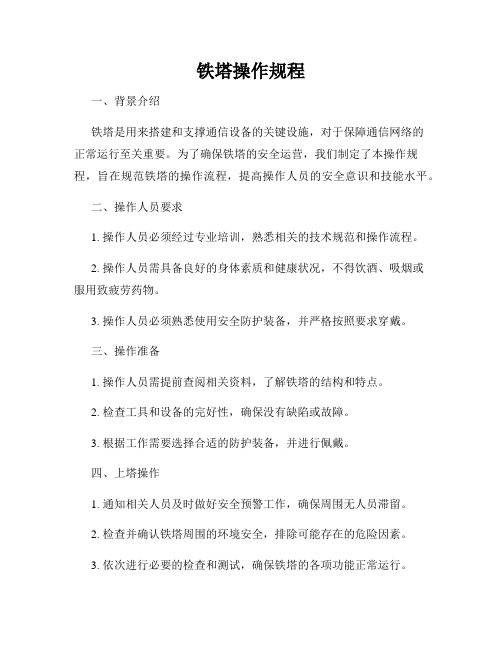
铁塔操作规程一、背景介绍铁塔是用来搭建和支撑通信设备的关键设施,对于保障通信网络的正常运行至关重要。
为了确保铁塔的安全运营,我们制定了本操作规程,旨在规范铁塔的操作流程,提高操作人员的安全意识和技能水平。
二、操作人员要求1. 操作人员必须经过专业培训,熟悉相关的技术规范和操作流程。
2. 操作人员需具备良好的身体素质和健康状况,不得饮酒、吸烟或服用致疲劳药物。
3. 操作人员必须熟悉使用安全防护装备,并严格按照要求穿戴。
三、操作准备1. 操作人员需提前查阅相关资料,了解铁塔的结构和特点。
2. 检查工具和设备的完好性,确保没有缺陷或故障。
3. 根据工作需要选择合适的防护装备,并进行佩戴。
四、上塔操作1. 通知相关人员及时做好安全预警工作,确保周围无人员滞留。
2. 检查并确认铁塔周围的环境安全,排除可能存在的危险因素。
3. 依次进行必要的检查和测试,确保铁塔的各项功能正常运行。
4. 检查铁塔结构的稳定性,如发现松动或损坏的部件,应及时报告并进行维修。
5. 操作人员需严格按照操作指南进行各项操作,注意操作的顺序和力度。
6. 操作中应保持专注,不得随意乱动和摇晃铁塔。
7. 操作人员若发现异常情况,应立即停止操作,并及时上报。
五、下塔操作1. 操作人员在完成上塔操作后,应严格按照要求进行设备和工具的归位。
2. 确保铁塔和周边环境的整洁和安全。
3. 检查铁塔结构的稳定性,确认没有遗漏的问题或风险。
4. 下塔过程中严禁从高处抛掷任何物品,确保周围人员的安全。
5. 下塔操作完成后,及时向相关人员报告,并进行操作记录和整理。
六、安全注意事项1. 操作人员在操作过程中必须全程佩戴安全带,并正确使用安全绳索和接点。
2. 禁止多人同时操作同一铁塔,避免操作混乱和危险。
3. 在恶劣天气条件下,如强风、大雨等,应暂停操作,确保操作人员和设备安全。
4. 操作人员应定期参加安全培训和技术交流,提高自身的技能水平和安全意识。
七、事故应急处理1. 发生操作事故时,操作人员应及时按照应急预案采取相应措施,保护自身安全。
铁塔放样步骤和规定

3.出图阶段,角钢图后处理的规范用词: 切角,切肢,压扁,焊接(标明焊接位 置),制弯示意图,清根,铲背。样板图 后处理主要有制弯和焊接,其中,制弯一 律用内外区分,即外曲、内曲和外卷90°, 内卷90°。焊接加强板一律用正面焊和反 面焊来区分。 4.核对料单:在做完角钢和样板图后,一 定要仔细的核对料单一遍,如有材质、编 号上的差错,应及时修改。上交之前应该 重点审查几大关键点。
谢谢大家! THINKS!
尺寸优先级别
1.
控制尺寸
自动计算尺寸
推算尺寸
2.
单线总图
单线分段图
结构图
3.
先确定主材
横材斜材
补助材
放样步骤流程图
查看加工说明,塔号表,联系 单,会议纪要,其他特殊要求
确定放样 段号 注意主材规格 和特殊准距
在放样软件中核 对准距和螺栓表 再次核对主材 或基准角钢规 格,测量并仔 细核对控制口 出样杆 图,大 样图
在软件中输入控 制尺寸 搭接斜材和 横材,注意 联系单和会 议纪要 核对料单, 发现错误 修改 再次检查 9大关键 点
确保材空间 位置正确后, 做连接板
填写组焊 件,选用 件清单
归档
第三步:用放样软件校核 TMA或李平一或道亨软件
□ 出角钢样杆图,如放样出来的角钢尺寸和图纸不一致,应查找原因所在, 确认是图纸问题还是自己计算问题,确认是图纸问题后,因在图纸的数字 上加括号(不能涂掉看不见)。然后在空余处写上放样的准确位置,放样 出来的角钢图应一一核对角钢的编号、材质、长度、单基数量和重量。如 放样后角钢需要加切角、焊接或制弯的,规定一律在有后处理的杆件上后 加字母A。有选用件的,要上交选用表,有组焊件的,要上交组焊件表。 □ 出1:1联板大样图。用放样软件做出联板大样图后,应仔细核对样板的 编号、材质和厚度,如有错误,应马上修改。联板上应写出放样人员的名 字,对于有选用的,应提交选用件表,有焊接的,应提交组焊件表。对于 图纸上有大样图标注的,单面板应核对尺寸,制弯板角度大的,应该加后 制孔,让车间先试做一件。如数量有误,应修改大图数量。
铁塔放样步骤和规定.

角钢塔放样专题培训 制作人:吴光龙
我们要做什么,创造了什么价值?
放样:通俗的讲,就是将设计院设计的铁 塔施工图(结构图)分解成铁塔加工厂可 以加工的角钢样杆图、1:1连接板大样图 及其他特殊零件图等。 制图:通过设计院给定的司令图,进行节 点设计,完成铁塔加工厂和施工单位可以 使用的施工图。
关键点部分除放样人员检查两次后,主管还要仔细查看。
D.工艺相关
1.贴合处给1mm间隙,如包铁,组合焊件 等。当牵涉到多个接触面时,一个接触面 给一个mm间隙。 2.流锌孔:有时为了镀锌方便,需要添加 流行孔或槽,具体根据工艺部规定。 3.后制孔:对于超过15°的制弯件,应标 明后制孔,提醒车间先制作一件。
C.放样的关键点
1.挂点组件:导地线或光缆挂线点,务必核对两 次以上图纸和其他修改联系单,属于不能错部分, 要错了,铁塔就白做了,线挂不上。 2.塔脚板:务必核对底板的厚度、材质、孔径和 孔位两次以上,绝对不能出错。 3.主材和角钢接头:务必仔细查看接头上的详图。 分段做的,应先做完接头部分再分开做,坚决要 避免各做各的,这就太不像话了。
B.放样的顺序(步骤)
第一步:查看特殊以下内容
1:看加工说明,放样前必须和放样软件核对, 必须对螺栓的保护边,切角边有明确的认识; 2:要塔号表:必须先查看从生产部拿回来的塔号 工信息,确定加工呼高; 3:查看总图,根据塔号表在总图中标出需要放样 的段号; 4:注意会议纪要和特殊联系单,如有修改,放样 前应在图纸上先标出; 5:注意抗冰修改单,如有,应在大图上修改好再 放样。
控制尺寸
自动计算尺寸及推算出的尺寸
自动计算尺寸:是 指应力计算时根据 等分、偏移等规则 计算出的尺寸。 推算出尺寸:是由 塔身或头部横担错 心;同一节点有多 根不同心不同面角 钢相连接时推算出 来的。
铁塔放样注意事项

铁塔放样注意事项
1、放样人员在放样前应详细阅读加工图纸,加工总说明,技术
交底要求,设计变更等相关文件。
全面了解和掌握钢管杆加
工的一般要求和特殊要求,并贯彻到放样中去。
2、如发现图纸缺页、缺项、衔接矛盾、数据不清、数据不全等
问题,及时与设计人员联系解决,不应自行酌定,应尊重图
纸。
一切图纸更改都应有记录。
3、杆身主体料计算书、杆身主体料下料单、法兰加工单及爬梯
统计表中所有需要手动输入的数据都必须与图纸一致。
4、计算放样所需数据,根据计算数据,制作模样(角钢小图、样
板、卡板等);通过CAD绘制样板、通过TW制作角钢小图、程序。
零件小图应标注准确,做到图纸、材料表、板图、程序
等资料的一致性和完整性。
5、确定为通用样板、通用角钢程序的一定要标识明确,不产生错
用。
6、生产材料表一定要将部件的信息填写完整,尤其是清根、铲背
等特殊工艺。
7、制作样板程序时一定要将样板的两边交点放到原点上。
铁塔放样作业指导书(作业指导书)重点讲义资料
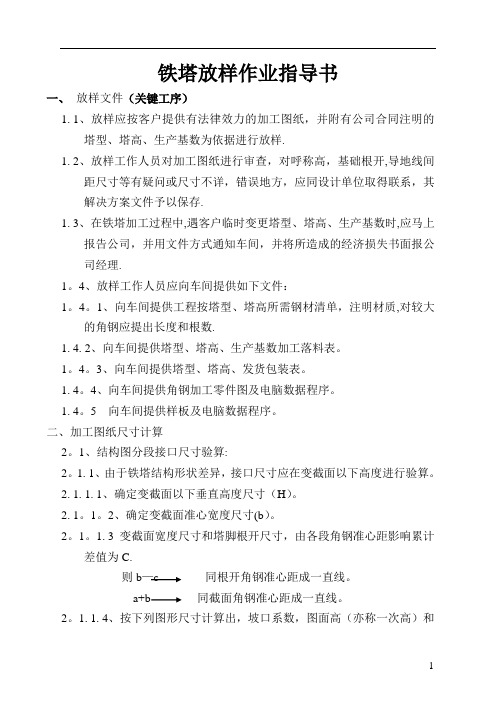
铁塔放样作业指导书一、放样文件(关键工序)1.1、放样应按客户提供有法律效力的加工图纸,并附有公司合同注明的塔型、塔高、生产基数为依据进行放样.1.2、放样工作人员对加工图纸进行审查,对呼称高,基础根开,导地线间距尺寸等有疑问或尺寸不详,错误地方,应同设计单位取得联系,其解决方案文件予以保存.1.3、在铁塔加工过程中,遇客户临时变更塔型、塔高、生产基数时,应马上报告公司,并用文件方式通知车间,并将所造成的经济损失书面报公司经理.1。
4、放样工作人员应向车间提供如下文件:1。
4。
1、向车间提供工程按塔型、塔高所需钢材清单,注明材质,对较大的角钢应提出长度和根数.1.4.2、向车间提供塔型、塔高、生产基数加工落料表。
1。
4。
3、向车间提供塔型、塔高、发货包装表。
1.4。
4、向车间提供角钢加工零件图及电脑数据程序。
1.4。
5 向车间提供样板及电脑数据程序。
二、加工图纸尺寸计算2。
1、结构图分段接口尺寸验算:2。
1.1、由于铁塔结构形状差异,接口尺寸应在变截面以下高度进行验算。
2.1.1.1、确定变截面以下垂直高度尺寸(H)。
2.1。
1。
2、确定变截面准心宽度尺寸(b)。
2。
1。
1.3变截面宽度尺寸和塔脚根开尺寸,由各段角钢准心距影响累计差值为C.则b—c 同根开角钢准心距成一直线。
a+b 同截面角钢准心距成一直线。
2。
1.1.4、按下列图形尺寸计算出,坡口系数,图面高(亦称一次高)和实际长度(s )。
H -— 垂直高度H'-- 图面高度S —— 实际长度-- 坡度系数ga`=2。
1。
1。
5、分段接口尺寸按下式计算:接口尺寸=2(g × H t )+ b – c注:H t — 截面b 主验算接口累计垂直高度。
C — 截面b 主验算接口处角钢准心距累计值.2.2、结构图零件尺寸验算2。
2.1、处在同一平面上的角钢零件尺寸,可用几何图形公式计算或电脑作图确定。
2。
2.2、结构图中的方断面,矩形断面,横担平面,均应依主角钢棱线与断面角钢棱线汇集点,为断面和横担宽度的尺寸.2.2.3、对于不在同一平面的三角断面尺寸计算,视其主材厚度及抬高尺寸影响,按其比例方法分配,进行一侧三角断面宽度的确定. 2。
铁塔放样作业指导书

铁塔放样作业指导书1.适用范围本规程适用于钢构厂加工的所有钢构件的放样。
2.编写依据GB2694-2003 《输电线路铁塔制造技术条件》GB50205―2001 《钢结构工程施工质量验收规范》3.对作业人员的要求及资格3.1放样人员要能够根据总装图正确地制作单件的加工流动工艺卡或样板,填写加工明细单。
3.2微机放样人员须有基本的微机操作技能并熟知放样的全过程。
3.3所有放样人员必须具备高中及以上文化程度,经过专门培训考核合格后方可上岗。
3.4具有相应的绘图技能。
4.作业所需的工具:4.1人工放样需用的工具(1)函数计算器(2)绘图工具一套,其它辅助工具。
(3)计算机放样,除以上工具外,还须有计算机,绘图仪,打印机等。
4.2.作业程序,方法和要求(1)作业程序见流程图(附图1)(2)审图放样人员拿到图纸首先要审图,全面了解图纸总体结构及图纸上的各种数据和技术要求,如发现难以解决的问题及时提出,由技术员报生产技术科确定解决方案。
4.3人工计算放样,(1)审图时首先核对图纸的控制尺寸,然后核对细部尺寸。
(2)设计图纸(以下简称蓝图)每个尺寸都要通过计算予以验证,当计算结果与蓝图尺寸误差在2mm以上须对蓝图尺寸及时修改。
(3)蓝图总体尺寸正确,分段尺寸出现小数时,重新分段或采取四舍五入的方法,使之成为精确到0.5mm的数值,但不得改变图纸总体结构尺寸。
(4)计算尺寸与蓝图尺寸有误差时,如不涉及结构变化,则以放样为准,如涉及结构变化,须经设计单位同意方可修改蓝图。
5.计算机放样5.1放样前准备(1).铁塔加工前,技术人员应将图纸审核情况、设计变更、材料代用等内容向放样人员交底,无问题时方可进行放样。
(2)放样采用计算机铁塔放样专用软件进行计算机放样,放样人员应按交底内容,认真熟悉图纸及相关技术文件,并根据铁塔单线图几何尺寸进行放样。
(3)放样前应对铁塔设计图纸中的重要几何尺寸(总图和分图的大口、小口、垂高尺寸及变坡点位置)进行校核,确认无误后方可进行计算机放样。
铁塔放样TMA 笔记

前言:牛顿说过:“我之所以比别人看得更远,是因为我站在巨人的肩膀上。
”我们能有今天的一切,难道是因为我们自己伟大吗?我不是巨人,但若你站在我的肩膀上,我也能让你比别人看得更远。
有限交流,无限传承。
让你我走的更远。
2008年4月3日另注:原始编辑于3.0版本,部分条目已经不适用于4.0版本,自行参考吧。
*****************************************************************************************工作流程*****校核图纸数据,给出面高m,实长s,坡度系数K,上部夹角T,下部夹角N。
m高=根号下[(下口-上口)/2]平方+垂高平方s实长(棱长)=根号下[(下口-上口)/2]平方+m高平方坡度系数k=(下口-上口)/s实长坡度角度=反COS(坡度系数k/2)1根据原始数据建立单线图。
2进行连接设计,包括连板及其他连接设计。
3校核,利用TMA系统中的校核命令对设计的结果进行合法性验证。
4绘图前准备,首先对铁塔进行一些分段编号等基础工作,并对其进行检查,确认无误后才能进行绘图操作。
5出图,在AMT设计环境中单击Acad绘图命令进入绘图环境,根据需要分别绘制出总图及分段图并进行标注等工作。
****************************************************************腿部作业顺序为,(1)设置接腿高低。
方法1 从下向上偏移,然后打断,隐藏下段主材。
不好用方法2 从下向上偏移,拷贝偏移点属性,修改主材末端坐标为拷贝值。
一般般以上2种方法如果用在4象限D腿上操作时会产生跑材或者其他问题,所以D腿必须为最长腿。
麻烦呀。
方法3 将腿部跟身部连接处的塔材分段操作改为用偏移点加打断角钢来打断。
好处是修改腿部主材末端坐标值时不会影响到其他3根主材及塔身,不跑材。
坏处就是横材联接板要做8次,很尴尬。
铁塔放样讲座二(典型特殊结构铁塔的投影展开放样)
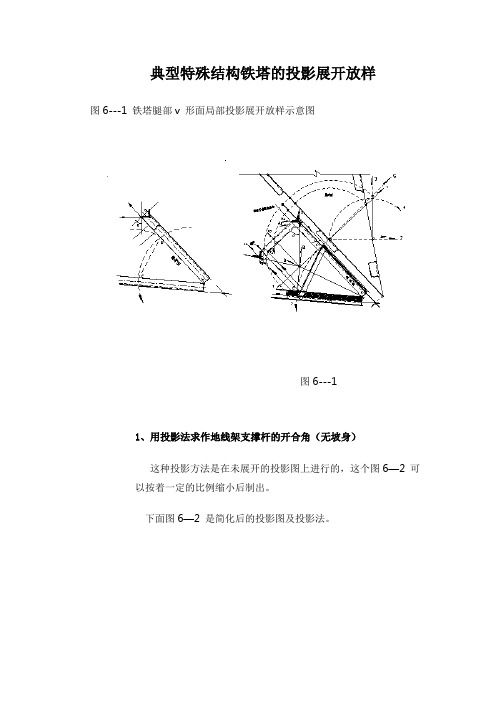
典型特殊结构铁塔的投影展开放样图6---1 铁塔腿部v 形面局部投影展开放样示意图图6---11、用投影法求作地线架支撑杆的开合角(无坡身)这种投影方法是在未展开的投影图上进行的,这个图6—2 可以按着一定的比例缩小后制出。
下面图6—2 是简化后的投影图及投影法。
图6---2 地线架支撑杆的开合角(无坡身)左边的角钢是开角,其作图顺序是1. 2. 3. 4. 5.右边的角钢是合角,其作图顺序是1’,2’,3’,4’,5’.2、地线架支撑杆的开合角(有坡身)用投影法求作有坡度身段,就是指身段具有一定的坡度,作图条件与作图步骤顺序与第一节相同。
但左边的角钢是合角,其作图的步骤见图6—4中的1. 2. 3. 4;而右边的角钢是开角,其作图步骤见图6—3中的1’,2’,3’,4’.图6---3 地线架支撑杆的开合角投影图(有坡身)3、用投影法求作用投影法求作导线横担上弦的开合角(有坡身)有坡度身段横担上弦的开合角的作图条件同第一节。
左边的角钢是开角,其作图步骤见图6—4 中的1. 2. 3. 4; 右边的角钢是合角。
如果当合角角度小到不能穿螺栓的程度时,就应采取扭曲,即扭肢。
右边的作图步骤是1’,2’,3’,4’。
A角即是合角的角度,也是扭曲的角度。
图 6—4 导线横担上弦杆的开合角(有坡身)4、塔腿v面的展开(之一)在图6—5上取点B,作水平线P与主角钢背交于E向上作水平线,取EF=BE=a,这时BF=a2,B’’B’=BF=2作为V面上控制口.V面边长为l,尚未展开的V面已形成B’B’’0’.在过点B作垂线交于A和A’,其中A’位于V面中心线上,过A’作A’B的垂线Z,取A’’’’n=AB=S,此时,∠AnA为46就是正面与V面的夹角,边的46再加上90等于136就是V面横材的真实垂直于曲线的弯曲角度。
此时塔腿斜材的真实截面已出现,把nm边展开到1~4线上去,1,3,4线分别是n,k,m的展开位而n的投影为2线。
铁塔放样作业指导书

(钢结构)铁塔放样作业指导书1.适用范围本规程适用于钢构厂加工的所有钢构件的放样。
2.编写依据《钢结构工程施工及验收规范》(GB50205—95)3.对作业人员的要求及资格3.1 放样人员要能够根据总装图正确地制作单件的加工流动工艺卡或样板,填写加工明细单.3.2 微机放样人员须有基本的微机操作技能并熟知放样的全过程。
3.3 所有放样人员必须具备高中及以上文化程度,经过专门培训考核合格后方可上岗。
3.4 具有相应的绘图技能。
4.作业所需的工具:4.1 人工放样需用的工具(1)函数计算器(2)绘图工具一套,其它辅助工具.4.2 微机放样,除以上工具外,还须有微型计算机,绘图仪,打印机等。
5.作业程序,方法和要求5.1 作业程序见流程图(附图1)5.2 审图放样人员拿到图纸首先要审图,全面了解图纸总体结构及图纸上的各种数据和技术要求,如发现难以解决的问题及时提出,由技术员报生产技术科确定解决方案。
5.2.1 人工计算放样,审图时首先核对图纸的控制尺寸,然后核对细部尺寸。
5.3 计算5.3.1 设计图纸(以下简称蓝图)每个尺寸都要通过计算予以验证,当计算结果与蓝图尺寸误差在2mm 以上须对蓝图尺寸及时修改。
5.3.2 蓝图总体尺寸正确,分段尺寸出现小数时,重新分段或采取四舍五入的方法,使之成为精确到0。
5mm 的数值,但不得改变图纸总体结构尺寸。
5.3.3 计算尺寸与蓝图尺寸有误差时,如不涉及结构变化,则以放样为准,如涉及结构变化,须经设计单位同意方可修改蓝图。
5.4 放样5.4.1 详图的标注,详图上须标注各分档尺寸,并在图的空白处注明该样板的型号、规格、加工数量、孔径、孔数及特殊工艺要求和说明,如焊接、靠齐等样板上线、点、字均应准确清晰。
5.4.2 有焊接要求的样板要注明在什么位置与哪个件号焊接,焊接工艺有特殊要求的,按生技科下达的工艺要求注明焊接工艺,必要时绘制焊接示意图,需用定位焊靠模定位的,绘制靠模图,需打坡口的,要注明坡口位置和尺寸。
TwSolid铁塔放样软件学习要领及使用流程
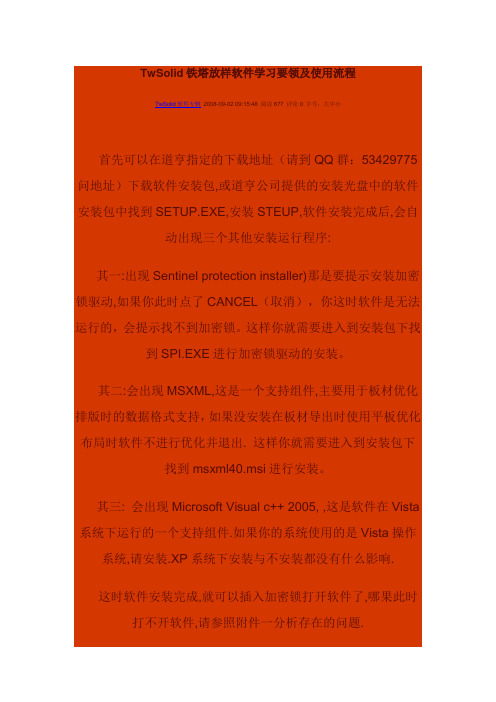
TwSolid铁塔放样软件学习要领及使用流程TwSolid软件专辑2008-09-02 09:15:48 阅读877 评论0 字号:大中小首先可以在道亨指定的下载地址(请到QQ群:53429775问地址)下载软件安装包,或道亨公司提供的安装光盘中的软件安装包中找到SETUP.EXE,安装STEUP,软件安装完成后,会自动出现三个其他安装运行程序:其一:出现Sentinel protection installer)那是要提示安装加密锁驱动,如果你此时点了CANCEL(取消),你这时软件是无法运行的,会提示找不到加密锁。
这样你就需要进入到安装包下找到SPI.EXE进行加密锁驱动的安装。
其二:会出现MSXML,这是一个支持组件,主要用于板材优化排版时的数据格式支持,如果没安装在板材导出时使用平板优化布局时软件不进行优化并退出. 这样你就需要进入到安装包下找到msxml40.msi进行安装。
其三: 会出现Microsoft Visual c++ 2005, ,这是软件在Vista 系统下运行的一个支持组件.如果你的系统使用的是Vista操作系统,请安装.XP系统下安装与不安装都没有什么影响.这时软件安装完成,就可以插入加密锁打开软件了,哪果此时打不开软件,请参照附件一分析存在的问题.软件安装后在安装目录下主要有三个执行程系: .Align.exe (角钢串心口宽计算程序) ,主要用于铁塔的口宽计算,验证设计院的图纸是否有口宽是否存在问题,具体的使用方法详见使用方法详见:/blog/static/5141115420088295117772TwSolid.EXE (三维建模主程序),主要用于铁塔放样的三维建模,模拟铁塔的组装,是软件的核心,主要的学习.TwMachining.exe (工艺卡生成程序),主要用于输出是辅助于TwSolid程序,输出角钢和钢板工艺卡片及打印的一个软件.安装目录中的文件主要介绍你可以点桌面TWSOLID图标,右键-属性-查看目标就可以看到安装后的目录.BMP :软件中提示的图片目录,Default中的是默认的系统配置保存文件,如果要恢复到系统配置,只要将此内文件复制出来覆盖同级目录中的twmachiningoptions.xml TwSolidOptions.xml文件,同级目录中的此二个文件为当前TWSOLID,twmachining二个程序中的工具-配置选项设置保存后的文件。
(整理)道亨TwSolid放样软件操作规程

道亨放样软件操作规程编写人:刘宏2011年10月一、道亨放样软件概述1、道亨放样软件的特点我们目前使用的道亨铁塔放样软件TwSolid是一套既可以进行角钢铁塔,又可以进行钢管塔放样的三维柔性放样软件,将来也可用来进行构支架、钢梁等的放样。
该软件的特点是三维立体放样模式,将铁塔各部件包括螺栓以三维立体的形式展现在放样人员面前,其准确性、真实性非常高。
同时,相比其他同类放样软件,道亨放样软件具备界面友好、操作简便、易学易用、自动化程度高的优点,且放样差错率更低。
这些优点都便于我们实现铁塔快速准确放样和免试装的目的。
2、道亨放样软件的安装道亨放样软件安装和其他一般应用软件安装类似,运行其安装程序即可,安装程序会自动安装道亨TwSolid程序系统、TwMachining 程序系统和一些系统支持软件。
道亨放样软件的加密狗可以安装在局域网的任意一台安装了道亨放样软件的计算机上,为保证运行正常,可将TwSolidSK.xml文件中指向IP地址设为安装加密狗的那台计算机的IP地址,并将此文件拷贝复制到要运行道亨放样软件的计算机的Windows系统文件夹下的\system32\文件夹下。
安装完成后程序的目录和子目录内容、功能和可对这些文件进行编辑的应用程序详见下表:TwSolid所在目录:C:\DHCAD\TwSolid\或C:\DHCAD\道亨铁塔三维放样及生产辅助系统\。
子目录列表(2011.0808版)3、道亨放样软件的构成道亨放样软件由两大功能部分构成,即:TwSolid系统和TwMachining系统。
第一部分为TwSolid系统,其功能为进行铁塔的建模、构塔,可将塔身主材、辅材、螺栓等部件按设计图纸进行构造,生成三维立体的图形,并可输出各类材料表、工艺卡样图、装配图等。
目前可生成的材料类型有角钢、钢板、钢管、槽钢、螺栓。
一些通用的零件可以预先做出模板,在构塔时直接调用。
可做出零件模板的有C型插板、U型插板、X型插板、高颈法兰、平法兰、塔脚法兰、爬梯、爬梯连接件等等。
智能塔架系统操作规程(3篇)
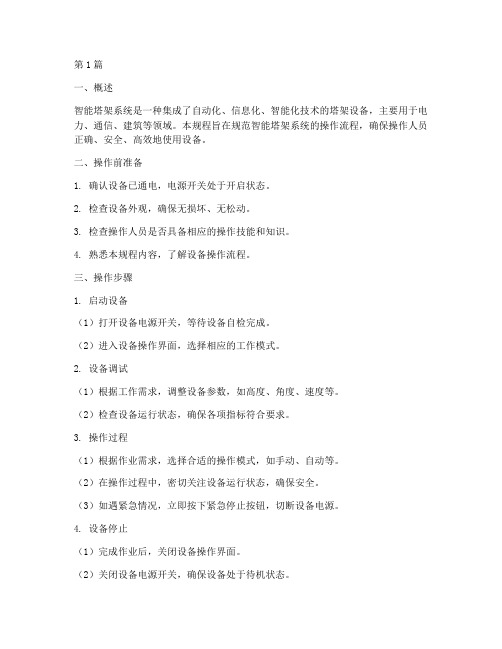
第1篇一、概述智能塔架系统是一种集成了自动化、信息化、智能化技术的塔架设备,主要用于电力、通信、建筑等领域。
本规程旨在规范智能塔架系统的操作流程,确保操作人员正确、安全、高效地使用设备。
二、操作前准备1. 确认设备已通电,电源开关处于开启状态。
2. 检查设备外观,确保无损坏、无松动。
3. 检查操作人员是否具备相应的操作技能和知识。
4. 熟悉本规程内容,了解设备操作流程。
三、操作步骤1. 启动设备(1)打开设备电源开关,等待设备自检完成。
(2)进入设备操作界面,选择相应的工作模式。
2. 设备调试(1)根据工作需求,调整设备参数,如高度、角度、速度等。
(2)检查设备运行状态,确保各项指标符合要求。
3. 操作过程(1)根据作业需求,选择合适的操作模式,如手动、自动等。
(2)在操作过程中,密切关注设备运行状态,确保安全。
(3)如遇紧急情况,立即按下紧急停止按钮,切断设备电源。
4. 设备停止(1)完成作业后,关闭设备操作界面。
(2)关闭设备电源开关,确保设备处于待机状态。
四、注意事项1. 操作人员必须穿戴安全防护用品,如安全帽、安全带等。
2. 操作过程中,严禁操作人员擅自离开设备,确保设备安全运行。
3. 操作人员不得随意调整设备参数,如需调整,应咨询专业人员。
4. 设备运行过程中,严禁操作人员触摸设备运行部位,以免发生意外。
5. 操作人员应定期对设备进行检查、维护,确保设备正常运行。
五、故障处理1. 设备出现故障时,立即停止操作,切断设备电源。
2. 检查故障原因,如设备损坏、线路故障等。
3. 如无法自行处理,及时联系专业人员进行维修。
4. 故障排除后,重新启动设备,进行正常操作。
六、结束本规程为智能塔架系统操作规程,操作人员应严格按照规程执行,确保设备安全、高效运行。
如有未尽事宜,可根据实际情况进行补充和修改。
第2篇一、概述智能塔架系统是一种集自动化、智能化、信息化于一体的塔架控制系统,主要用于施工现场的塔吊操作。
- 1、下载文档前请自行甄别文档内容的完整性,平台不提供额外的编辑、内容补充、找答案等附加服务。
- 2、"仅部分预览"的文档,不可在线预览部分如存在完整性等问题,可反馈申请退款(可完整预览的文档不适用该条件!)。
- 3、如文档侵犯您的权益,请联系客服反馈,我们会尽快为您处理(人工客服工作时间:9:00-18:30)。
TwSolid铁塔放样软件学习要领及使用流程TwSolid软件专辑2008-09-02 09:15:48 阅读877 评论0 字号:大中小首先可以在道亨指定的下载地址(请到QQ群:53429775问地址)下载软件安装包,或道亨公司提供的安装光盘中的软件安装包中找到SETUP.EXE,安装STEUP,软件安装完成后,会自动出现三个其他安装运行程序:其一:出现Sentinel protection installer)那是要提示安装加密锁驱动,如果你此时点了CANCEL(取消),你这时软件是无法运行的,会提示找不到加密锁。
这样你就需要进入到安装包下找到SPI.EXE进行加密锁驱动的安装。
其二:会出现MSXML,这是一个支持组件,主要用于板材优化排版时的数据格式支持,如果没安装在板材导出时使用平板优化布局时软件不进行优化并退出. 这样你就需要进入到安装包下找到msxml40.msi进行安装。
其三: 会出现Microsoft Visual c++ 2005, ,这是软件在Vista 系统下运行的一个支持组件.如果你的系统使用的是Vista操作系统,请安装.XP系统下安装与不安装都没有什么影响.这时软件安装完成,就可以插入加密锁打开软件了,哪果此时打不开软件,请参照附件一分析存在的问题.软件安装后在安装目录下主要有三个执行程系: .Align.exe (角钢串心口宽计算程序) ,主要用于铁塔的口宽计算,验证设计院的图纸是否有口宽是否存在问题,具体的使用方法详见使用方法详见:/blog/static/5141115420088295117772TwSolid.EXE (三维建模主程序),主要用于铁塔放样的三维建模,模拟铁塔的组装,是软件的核心,主要的学习.TwMachining.exe (工艺卡生成程序),主要用于输出是辅助于TwSolid程序,输出角钢和钢板工艺卡片及打印的一个软件.安装目录中的文件主要介绍你可以点桌面TWSOLID图标,右键-属性-查看目标就可以看到安装后的目录.BMP :软件中提示的图片目录,Default中的是默认的系统配置保存文件,如果要恢复到系统配置,只要将此内文件复制出来覆盖同级目录中的twmachiningoptions.xml TwSolidOptions.xml文件,同级目录中的此二个文件为当前TWSOLID,twmachining二个程序中的工具-配置选项设置保存后的文件。
Fonts 为字体文件目录,当我们用软件导出的图在CAD中字体不显示时,你可以将此文件夹下的字体复制到CAD安装目录的同名文件夹中。
Gf 用户工艺卡图框文件目录. HS用户孔符文件目录.Lin 软件中二维图线型目录. NC 软件中的各类数控机床头接口数据格式文件目录,PT 图纸大小目录, sc 出蓝图时孔符配置文件目录,std为绘图规程文件目录,StringTable 为字段提示文本目录, xls为用户材料表模板目录.其他文件为相关可执行文件的链接库及相关的DLL文件,用户不需要了解,具体的高级用户可以去细细研究修改已达到更适合自已使用的版本.在安装包中有软件新说明,操作说明书,软件中宏的字段定义,图框文件的说明.放样的主要步骤:1. 主管接到工令后,首先查看图纸加工说明,查看图纸使用的制图规程.制图规程分为: 75规程,,97规程,05典设规程.其二:在软件的命令行中输入Model进行铁塔模型创建,创建后软件会自动计算口宽.核对口宽无误后,主管可以导出模型文件*.twmx文件共给大家.大家在新建时选择合适的规程后,在命令行中输入Modle命令可以将模型文件导入并保存,再在命令行中输入ModelSegment就可开始做分配给自已的塔段了.(建议高级用户使用) 具体的使用方法详见参见附件三4. 此时主管进行工作分配,每人绘几张.要求做到和蓝图相同,不同的地方要能说为什么不同,图错在哪?做的图要编号检查及碰撞检查,孔距离检查(有些小材不合要求是合理的)均没有问题.并注明哪些材做了修改.5. 工作人员分到任务后:可打开主管已修改好规程的空文件或新建工程,选择主管共亨此塔的规程数据. 再将此次的.TWS文件存好,存文件的名称为(塔名-图纸编号),也可按清晰明了原则命名..如果绘塔身部分:1. 输入-梯形塔段注意塔段上面高一定要注意输正确,塔段上面高是指相对指定定义塔中心0,0,0的位置(坐标是从上到下),否则拼接时可能对不上。
大多普的塔我们都可以习惯定义首段塔段的中心位置为0,0,0。
具体的举例子,第一段的塔段上面高为0,第二段的塔段上面高为第一段的段高,第三段的塔段上面高为一二段段高的和.如果用的是ModelSegment输入塔段这些问题就不用考虑了.如果拼接时发重复或没有接上,也没关系,那肯定是我们输入的塔段上面高错了,使z值不对,有很多人可能会去改关键点坐标,其实不用这么麻烦,你可以使用编辑中-移动塔段菜单,将z 作偏移就行。
具体的值为(0,0,差的高度)全部的点都会跟随变化。
这个功能很实用,可能很多人没有用到。
在输入塔段时还会提示您选择角钢准线,这也是很重要,你要看图中的斜材和辅助材是连在哪根准线上,这时选定后就定义了默认的连接准线。
后面打孔默认的就会打在这根准线上。
在输完后有时发现没有看到图型,你只要点视图/显示整塔就看到了,这是因为你绘制的塔段与0,0,0的位置相差的高度太大,没有显示在目前的屏幕区域之内.2.输入节点----(要注意看图,学习节点的绘制.绘制的功能很强大.绘制时可以看相关的选项.不管如何.输入的数据都要是在图中可读到或可推算的数据,尽量单线图为准.刚入行的新用户常见的错误如下: 其一:在输主材的偏移节点时本应做偏移点,沿z轴偏移,再输入要偏的垂高,.新用户可能错误的选沿线偏移,输入的值却是垂高,有的是输入沿线偏移,输入的值是相似型中的值,这同样也是不对的,因为相似型中的值是经过了四舍五入的值,是不准确的,单线中的分段的垂高才是完全正确的值.其二:二斜材相交的位置的点正确做法应取二斜材的交叉节点.新用户可能错误的用相似型中的值进行节点偏移,或有的更离谱的进行二等分或四等分,这都是错误的.3.角钢布材.连接角钢时一定要注意养成一个习惯,先上后下,从左到右。
布材时为了后面的参数方便一起调整,最好按相同的方向进行布材,这样输入的二根材的黄绿才会一致.布材后,要调整相关的材的方向.你做多了就会发现规律性,有很多材布好后就和蓝图中是一致的,如果不一致可以多选后一次性就调整好,图中为斜材的布材方式,横格布材方向,横担的布材方向横担的布材与塔身相连的材要设置被连接材为横担的主材,否则你看到的最后布的横担斜材位置是不对的.这是因为布材时选的最后一个点属于主材上的点, 横担斜材默认连接的材是主材,所以需要修改此斜材的被连接材为横材主材.同理,塔头的各个侧面绘制时也是同一个道理,边边角角的地方的斜材均要设置被连接材。
类似的地方还有V面也是这样.横担正侧面布材时我们使用的大多使用同一个点,为了错孔我们需要选中材后在角钢属性相关的端进行节点偏移.4.再进行调整材角钢的朝向,很多候我们可以选相同朝向的角钢一起进行调整.一根角钢的朝向最多调二次肯定可以调好.有连接材的角钢,可以调整角钢肢朝向,调整角钢肢侧向.调整角钢肢朝向命令就相当是调角钢内贴外贴,调整角钢肢侧向命令就相当是调角钢背的方向,其调整的方向都是以被连接材为基准面.没有连接材的角钢就只能旋转角钢。
其是沿由角钢的一人肢面确定点和二端的点确定的一个面为基准面进行旋转.为更好的观看,需要我们时对鼠标使用很熟,找个好的观察角度。
很多初使用者有时对鼠标使用不熟,TwSolid软件中,主要使用最多的就是空格键和鼠标滚轮,及CTRL键。
放大缩小都是使用鼠标滚轮,点到什么地方就放大缩小什么地方,三维旋转可以使用三维动态观察命令,有时你会觉的总是转不到你想看的地方,此时你可以点视图中使用使用设转置动态观察点命令将观察点设在你要观察的地方再进行三维旋转观察,或者你也可以使用快捷命令RC设置动态观察点,再按住SHIFT,按下鼠标滚轮移动就可以实现动态观察。
5. 修改正负头调好角钢的肢朝向后,就可做正负头,这时也可以找相同的角钢一起修改参数,所有的参数修改都是在角钢的特性中进行修改,有交叉孔的地方是不用做正头的,打孔的时候软件自动会加上正头。
有时图纸中给的负头不对时,我们可以在特性,相关的端负头数据框中点小三角,进行自动计算.横担中主材同一根角钢二个肢的正负头不相同,这是应为角钢是倾斜的,使的正侧面正负头不相同,此时我们以正面的负头为准就可以.6.再打角钢孔,可以按种类打孔.注意与下段相连的斜材,如果没有正负头就是交叉孔,可以先不绘制,拼接后再打孔,很多人会打成端孔,.这是不对的,拼接后又要删除再打孔,这样增大了很多的工作量。
其次要注意节点偏移孔的使用,有些大一点的塔斜材是搭接在主材上的,在斜材上有个偏移孔在主村的肢右边,图中经常会给出一个偏移值,这个偏移值不一定是正确的,因为这个孔子的位置可能会有个垫板,如果是17.5的孔用的一般是50*50的垫块,所以必须保证孔与主材边的距离25以上,所以我们应用节点偏移孔做,输入A值时大多为30,同理,是21.5的孔用的一般是60*60的垫块,所以必须保证孔与主材边的距离30以上, 我们应用节点偏移孔做,输入A值时大多为35。
横担和塔头主材和斜材搭接的地方大多都有这类孔.还有一种主材与斜材在主材三根准线以外准线的交叉孔,比如我们是一根160的角钢,有三根准线,在扩展准距1上有一个与斜材的交叉孔,在其他二根准线外的130的准线上有一个主材与斜材的斜材,此时图中经常是标此孔与扩展准距1上的交叉孔的偏移距离,并会标斜材与主材交的地方的主材准线距,很多人会直接用偏移孔来做,这是不对的,因为图中给的那个偏移距离不一定是正确的,我们正确的做法应是选中四根主材.在红蓝肢的扩展准距3中都输入130,再打主材与斜材的交叉孔,选130的准线,这样打的孔才是正确的.偏移孔有时没有参照孔时,你可以切换到单线图中选择参照节点打孔,在节点处的孔可以输偏移距离为0.对于多准线的主材与斜材打交叉孔时,会提示你选准线,如果图中没有特别的标注,你直接接空格就行,省时省心,其会自动选择连接到默认的准线上,默认的准线是我们输入塔段时选定的准线,这样做的好处是后面发现我们输入塔段时选定的准线错了,只需要将四根主材的红蓝肢的连接准线改为正确的就行,孔的位置也会全部跟着变化.但如果你打交叉孔时不是按的空格,而是特意去选了错误的准线,那改起来就的一个一个孔改了,这样做就会前面费心,一旦错误后面修改更闹心.TwSolid软件会自动根据规程按材的大小筛选孔径大小供用户选择.7.孔完成后可以做的节点板.分为单面板和双面板,和三面板。
